Πώς να διαγράψετε το ιστορικό αναζήτησης στο Bing Chat AI
Microsoft Bing Chat Ai Bing Ήρωας / / April 02, 2023

Τελευταία ενημέρωση στις

Εάν χρησιμοποιείτε το Bing Chat AI της Microsoft και ανησυχείτε για το απόρρητο, μπορείτε να διαγράψετε γρήγορα το ιστορικό αναζήτησής σας στο Bing Chat AI. Δείτε πώς.
Το Bing Chat AI είναι ένα δημοφιλές εργαλείο Τεχνητής Νοημοσύνης (AI) που αναπτύχθηκε από τη Microsoft και παρέχει μια συνομιλητική προσέγγιση για τα ερωτήματα αναζήτησης.
Το chatbot έχει σχεδιαστεί για να αλληλεπιδρά με χρήστες που χρησιμοποιούν επεξεργασία φυσικής γλώσσας και μηχανική εκμάθηση για κατανόηση και απάντηση σε ερωτήματα. Ενώ είναι μια ευχάριστη εμπειρία AI, συλλέγει και αποθηκεύει τα ερωτήματά σας ως μέρος του ιστορικού αναζήτησης στο Bing.
Αν και μπορεί να μην βλέπετε τα δεδομένα σας στο πραγματικό πλαίσιο συνομιλίας, μπορεί να μην εκτιμάτε την αποθήκευση του ιστορικού χρήσης. Μάθετε πώς μπορείτε να διαγράψετε το ιστορικό αναζήτησης στο Bing Chat AI παρακάτω.
Πώς να διαγράψετε το ιστορικό αναζήτησης στο Bing Chat AI
Η υπηρεσία Bing Chat AI θα περιλαμβάνει ερωτήματα ιστορίας ως μέρος του ιστορικού αναζήτησης στο Bing. Το ερώτημα που αποθηκεύει είναι η φράση κλειδί που εμφανίζεται δίπλα στην επιλογή "Αναζήτηση". Είναι επίσης σημαντικό να σημειωθεί ότι το Bing Chat AI δεν θα διατηρεί όλα τα ερωτήματα. χρειάζεται μια «δειγματοληψία» για τη βελτίωση της τεχνητής νοημοσύνης.
Ωστόσο, εάν ανησυχείτε για το απόρρητο κατά τη χρήση του chatbot, μπορείτε να διαγράψετε το ιστορικό αναζήτησής σας στο Bing Chat AI.
Για να διαγράψετε το ιστορικό αναζήτησης στο Bing Chat AI:
- Κάντε κλικ στο κουμπί μενού στην επάνω δεξιά γωνία της σελίδας Bing Chat AI.
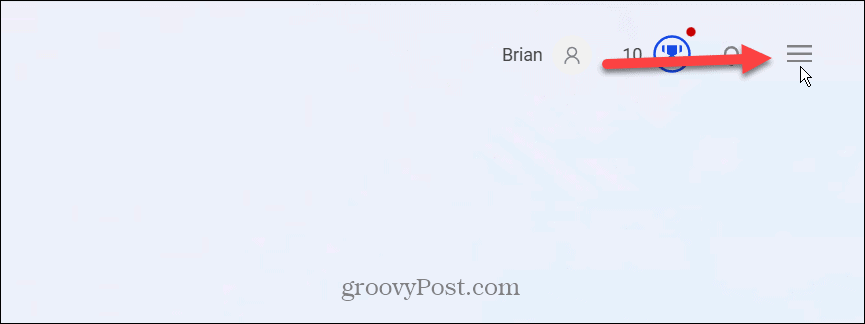
- Επίλεξε το Ιστορικό αναζήτησης επιλογή από το μενού που εμφανίζεται.
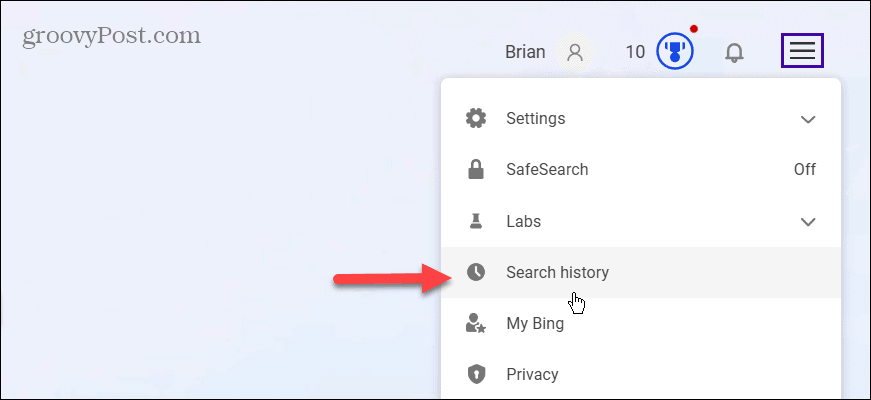
- Από το Δραστηριότητα ενότητα, διαγράψτε μεμονωμένα ερωτήματα κάνοντας κλικ στο σκουπιδοτενεκές εικονίδιο δίπλα του.
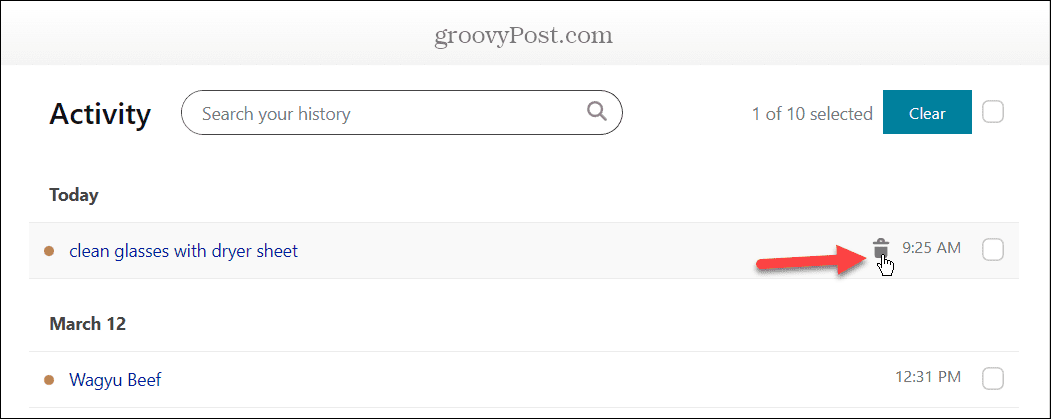
- Εάν λάβετε ένα μήνυμα για την επικύρωση του λογαριασμού σας, κάντε κλικ στο Επικυρώνω και θα σας ζητηθεί να συνδεθείτε στον λογαριασμό σας Microsoft.

- Επιλέξτε καθένα από αυτά που θέλετε να αφαιρέσετε και κάντε κλικ στο Σαφή κουμπί για να αφαιρέσετε πολλά ερωτήματα αναζήτησης.
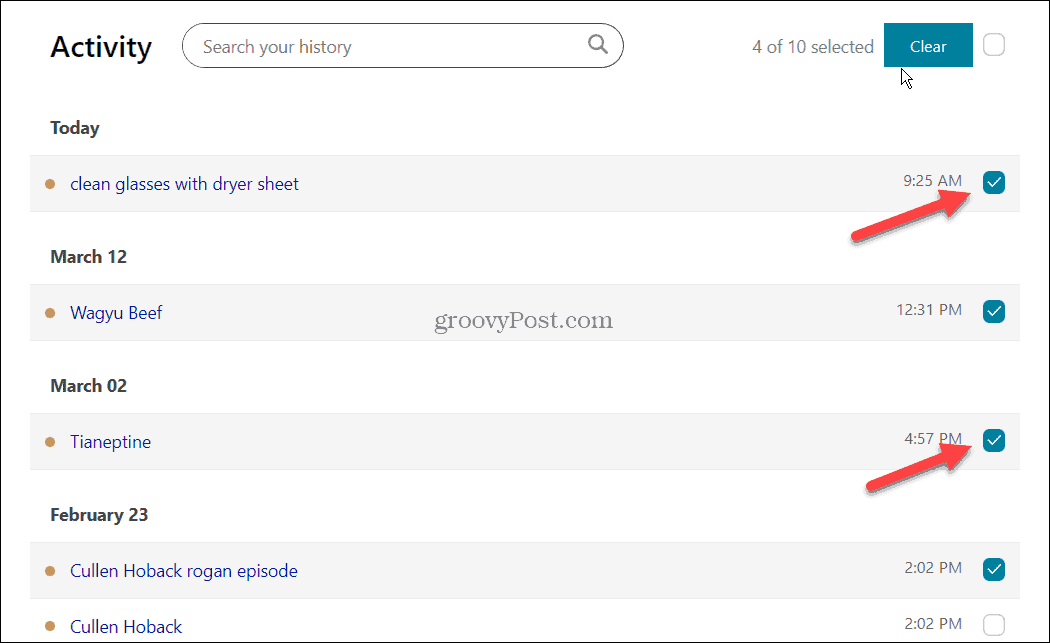
- Μπορείτε επίσης να κάνετε κλικ στην επιλογή δίπλα στο Σαφή κουμπί για να επιλέξετε όλα τα ερωτήματα και κάντε κλικ στο Σαφή κουμπί.
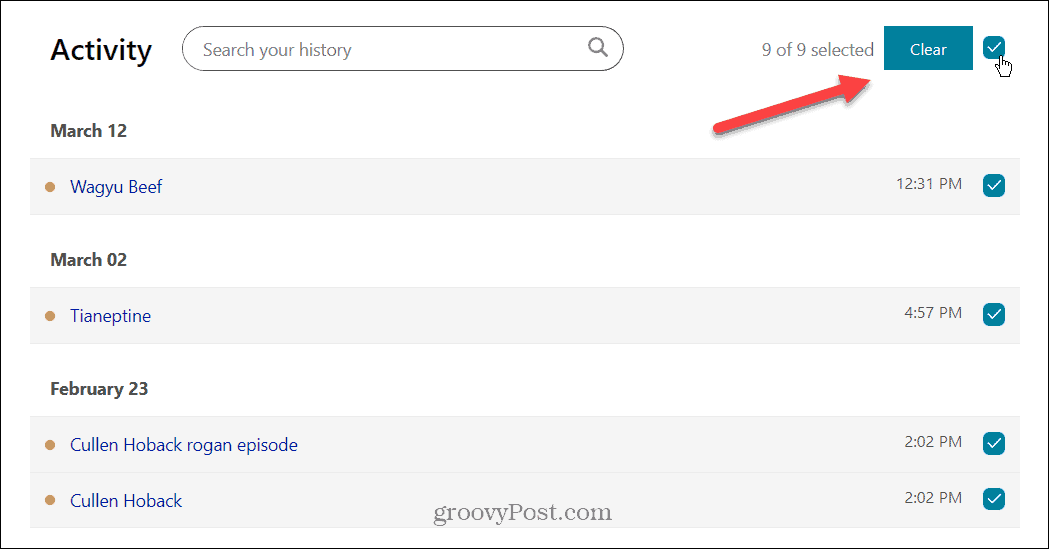
- Μπορεί επίσης να θέλετε να διαγράψετε όλα τα ερωτήματα αναζήτησης με μια πτώση. Έτσι, κάντε κλικ στο κουμπί Εκκαθάριση όλων κάτω από το Διαχειριστείτε και διαγράψτε το ιστορικό σας κουτί στο πάνω μέρος.
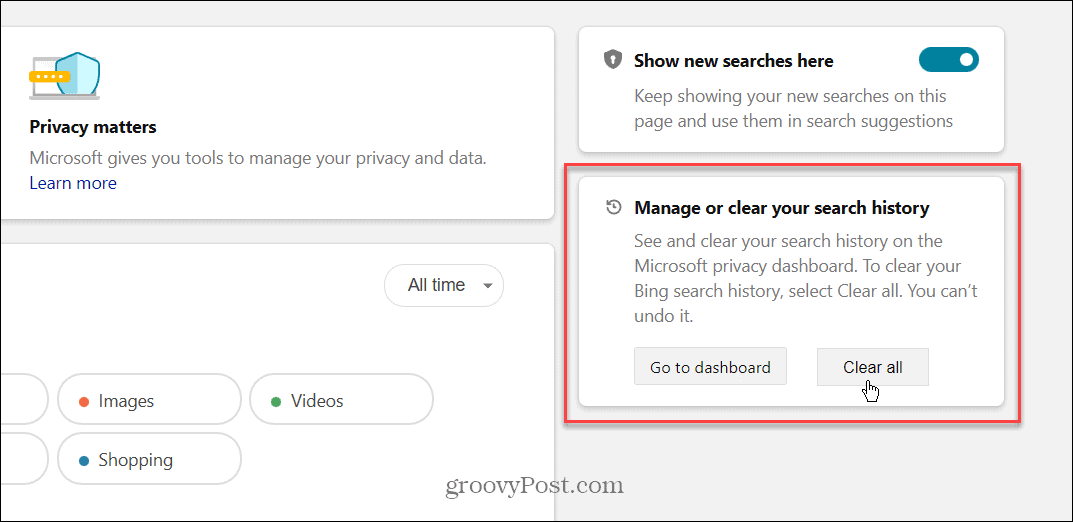
- Κάντε κλικ στο Τα καθαρίζω όλα κουμπί όταν εμφανιστεί το μήνυμα επαλήθευσης.
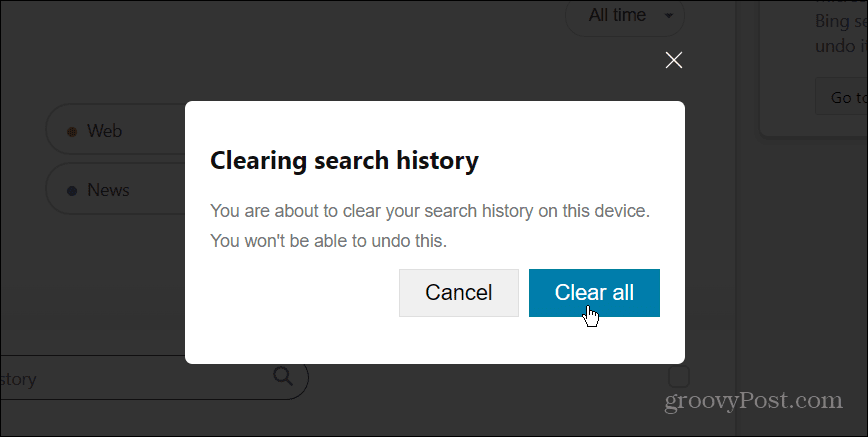
- Μόλις διαγράψετε το ιστορικό αναζήτησης στο Bing Chat AI, ίσως θελήσετε να το ενεργοποιήσετε Εμφάνιση νέων αναζητήσεων εδώ Κάντε εναλλαγή για να παρακολουθείτε το ιστορικό αναζήτησής σας.
- Εάν προτιμάτε να το κρύψετε, απενεργοποιήστε τον διακόπτη.
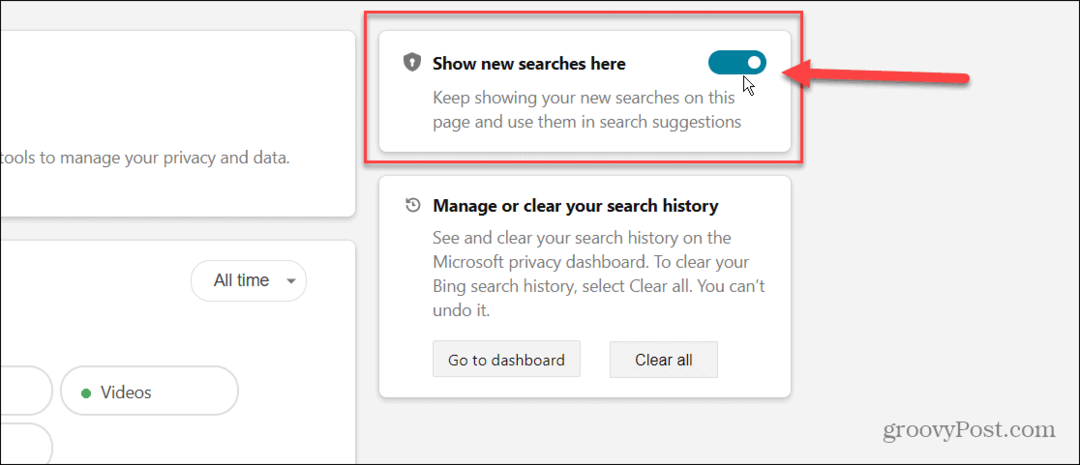
Παραμένοντας ασφαλής σε Windows και Microsoft Edge
Εάν θέλετε να χρησιμοποιήσετε το Bing chatbot, αλλά να διατηρήσετε κάποιο απόρρητο, είναι συνετό να διαγράψετε το ιστορικό αναζήτησής σας στο Bing Chat AI. Με τη σειρά του, η εκκαθάριση του ιστορικού σας θα καταργήσει τα ερωτήματα από τον λογαριασμό σας Microsoft.
Λάβετε υπόψη ότι το Bing Chat AI βρίσκεται σε περιορισμένη προεπισκόπηση τη στιγμή της σύνταξης αυτού του άρθρου. Ωστόσο, μόλις αποκτήσετε πρόσβαση, θα μάθετε πώς να αφαιρέσετε το ιστορικό αναζήτησης από το AI της Microsoft. Λειτουργεί παρόμοια με το ChatGPT, αλλά με περισσότερη εμπειρία συνομιλίας. Είναι επίσης ενσωματωμένο στο πρόγραμμα περιήγησης Microsoft Edge.
Για περισσότερα σχετικά με τη διατήρηση της ασφάλειας χρησιμοποιώντας AI ή στο διαδίκτυο, δείτε πώς να το κάνετε εξαιρεθείτε από τη συλλογή δεδομένων στο ChatGPT. Επίσης, μπορεί να θέλετε να μάθετε πώς να αποκλεισμός crapware στον Microsoft Edge ή μάθετε για τη χρήση Έλεγχος ταυτότητας δύο παραγόντων (2FA) για όλους τους διαδικτυακούς λογαριασμούς σας που το υποστηρίζουν.
Πώς να βρείτε το κλειδί προϊόντος των Windows 11
Εάν πρέπει να μεταφέρετε τον αριθμό-κλειδί προϊόντος των Windows 11 ή απλά το χρειάζεστε για να κάνετε μια καθαρή εγκατάσταση του λειτουργικού συστήματος,...



